編輯點評:免費的圖像和照片處理軟件
安裝包較小,使用Windows Aero 界面的一繪畫以及圖像和照片處理軟件,Paint.NET僅支持Windows平臺,是一個功能強大且易用的的圖像和照片處理軟件,支持圖層,無限制的歷史記錄,特效,和許多實用工具,并且開放源代碼和完全免費,界面看起來有點像Photoshop和SAI。
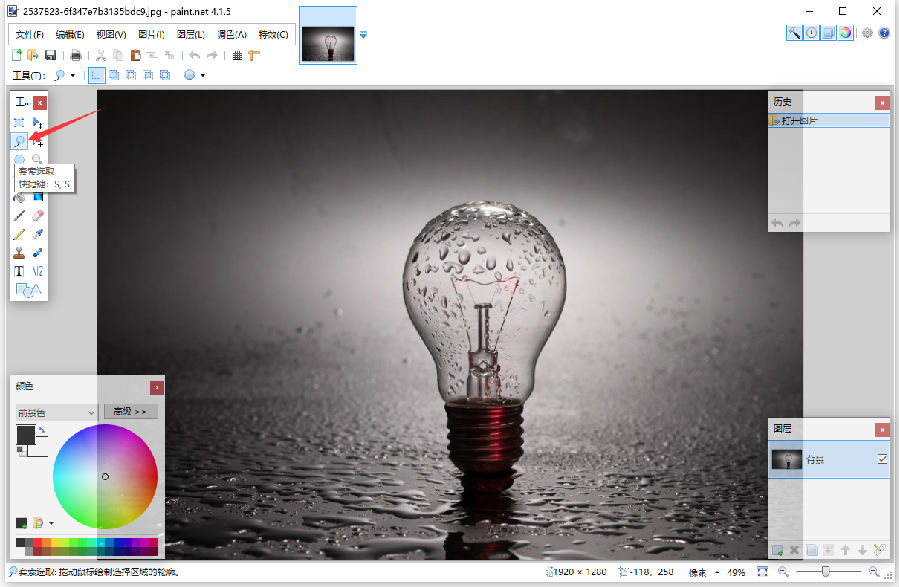
paintnet使用方法
1.工具應用
Paint.NET工具面板與PS的感覺比較一致,其基本功能如選取、移動、魔棒、文字、色彩吸管、克隆、畫筆、橡皮、顏色替換、刷子、直線、矩形、橢圓等共20項。就數量和各工具的調整參數而言,與PS差距不小,不過滿足日常的基本應用應該沒有問題。
2.歷史記錄
處理圖像的每個動作,都會在歷史記錄上進行存儲,你可以不停的“撤銷”與“恢復”。有時候因畫錯了一個地方而感到很沮喪,但是通過歷史記錄可以進行挽回。不過小編在這要提醒一句,如果你是一名設計人員,盡量還是少用該功能。
3.顏色
在界面設計上,Paint.NET還引入了MAC的風格,即工具面板外,其它面板均在未激活的狀態均以半透明方式顯示,在實際操作的過程中所有對話框也均以這種狀態出現。雖然對編程者來說這僅僅是一個小花招,但就視覺體驗來說絕對受用!
當然,仔細比較中工具面板,雖然相關的基本功能已經提供,但同比PS的多樣與變化,Paint.NET顯然要差得遠。
功能介紹
簡單直觀的用戶界面
Paint. NET使用Windows Aero 界面,具有立體感、透視感,使用戶擁有了家的感覺。另外由于其簡單直觀的界面,使用戶很容易找到自己需要的工具。兩側共有四個窗口——工具、歷史記錄、顏色和圖層。用戶可以在窗口頂部的下拉菜單中自行選擇刪除或添加。
鍵盤快捷鍵
熟悉PS軟件的人都知道,它支持許多鍵盤快捷鍵,而Paint. NET也支持。當鼠標懸停在一個工具上時,就會顯示出該工具的名稱以及所代表的快捷鍵。
性能
Paint. NET運行很快速,不管你是哪種類型的電腦,Paint. NET運行速度都很快。不過這也不能說明它就不會出現崩潰現象,目前只希望它能繼續保持下去。
在線社區
Paint. NET比較大的特色就是有一個活躍的在線社區,用戶之間可以進行交流和討論問題。在Paint. NET論壇上有兩個主要特點就是教程和插件。在線社區是一個不錯的主意,相信這會幫助用戶及時的解決問題。
特殊效果
Paint. NET圖像編輯器上有大量的特殊效果,從增強圖像效果(包括調整圖像的對比度和色彩)到去除紅眼等,這里就不再一一列舉了。如下:
1、原始圖像
2、膨脹效果
3、鉛筆素描效果
各種強大的工具
Paint. NET不只具有特殊的效果,它還擁有各式各樣的強大工具。從3.0新版本的漸變工具到著色工具。如果你不會用某項工具,還有教程可以幫助你。
歷史記錄
處理圖像的每個動作,都會在歷史記錄上進行存儲,你可以不停的“撤銷”與“恢復”。有時候因畫錯了一個地方而感到很沮喪,但是通過歷史記錄可以進行挽回。不過小編在這要提醒一句,如果你是一名設計人員,盡量還是少用該功能。
免費
免費的工具總是能得到用戶的格外青睞。
paintnet怎么摳圖
1、首先從Paint.NET中打開想要摳圖的圖片,比如我們想要從圖中將燈泡整體摳出來,再打開圖片文件后,點擊左側的“套索選取”按鈕。
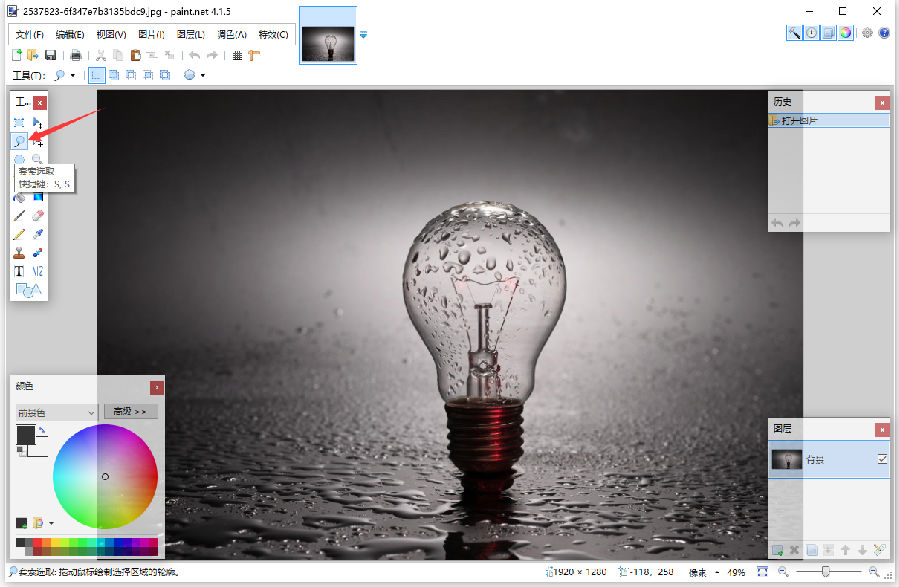
2.將燈泡整個選中,并確保無遺漏部分。
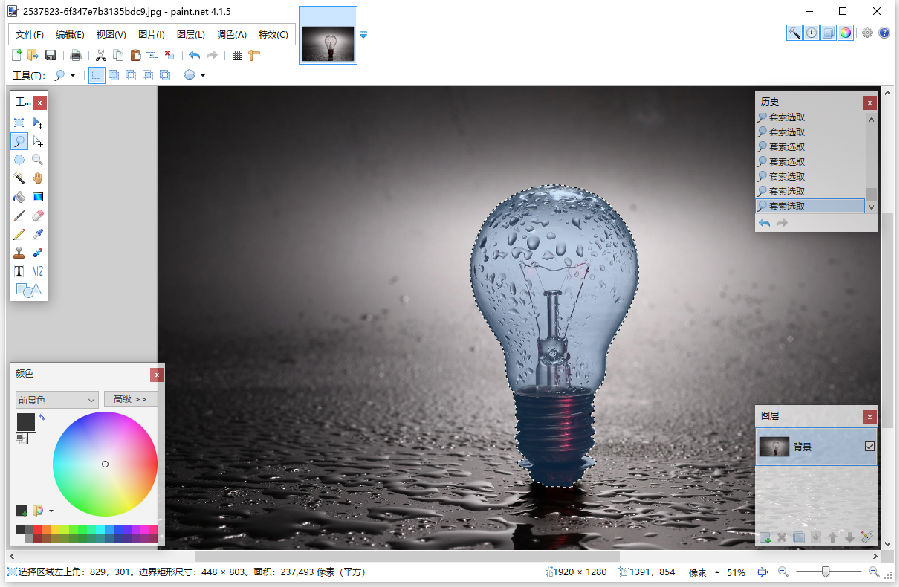
3.然后點開頂部菜單欄中的“編輯”按鈕,選擇下方下拉菜單中的“反選”選項,或者直接使用“Ctrl+i”的快捷鍵組合。
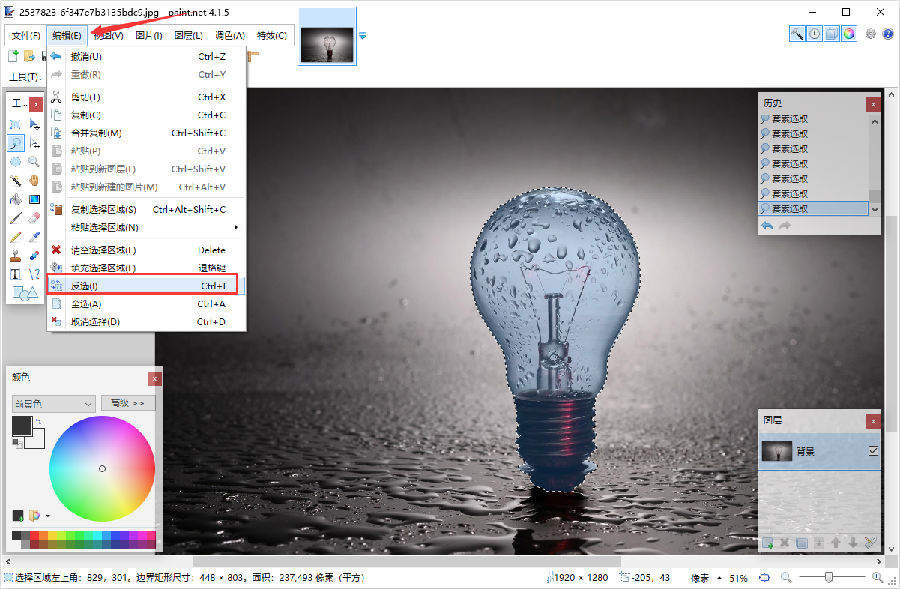
4.這樣就能直接選到所有外部區域了。
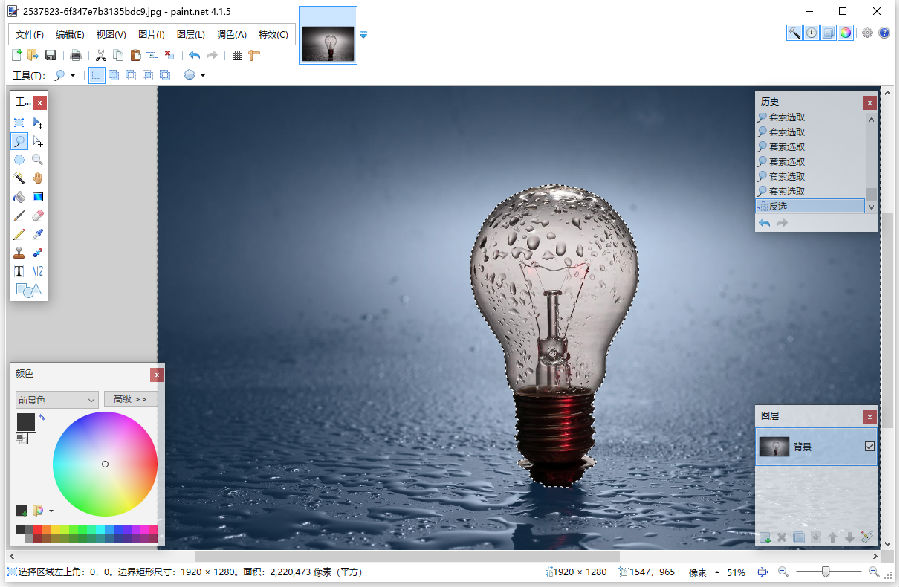
5.然后點擊頂部菜單欄中的“編輯”按鈕,在選擇下拉菜單中的“清空選擇區域”選項,或直接點擊鍵盤上的“Delete”鍵。
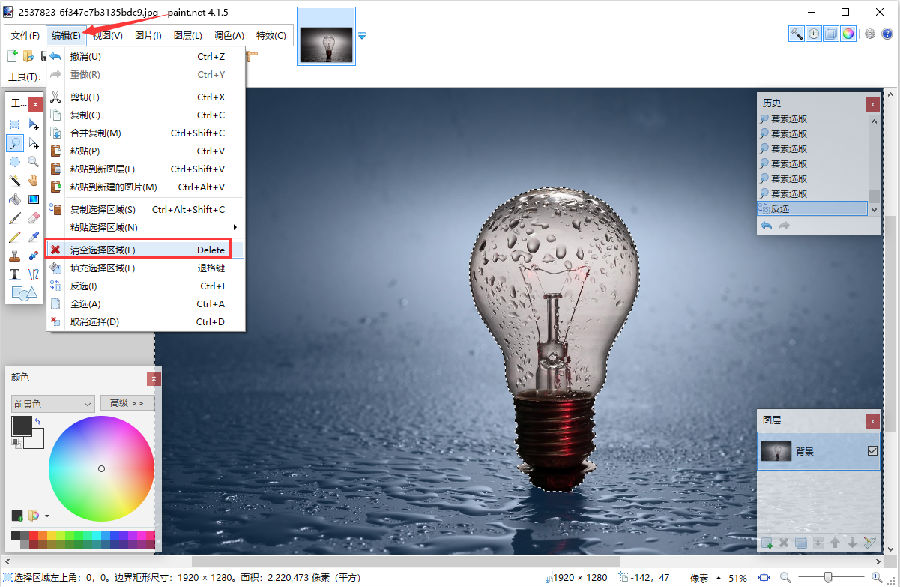
6.這樣就只剩下燈泡了,快來試試吧。

官方介紹
最初作為一項計算機高級圖形設計項目,Paint. NET在2004年春由華盛頓大學被提出。在概念提出及維護者Rick Brewster的不斷努力下,其功能不斷加強,并在2004年下學期得到進一步發展。 目前,Rick Brewster在微軟工作,當然,其最初成員也有來自微軟及受微軟贊助的背景,這使得Paint. NET開始受到人們的日益矚目。下面讓我們在最新公布上的Paint. NET v2.5 Beta 4版中,一起來品味Paint. NET的瘋狂與夢想。
Paint. NET工具面板與PS的感覺比較一致,其基本功能如選取、移動、魔棒、文字、色彩吸管、克隆、畫筆、橡皮、顏色替換、刷子、直線、矩形、橢圓等共20項。就數量和各工具的調整參數而言,與PS差距不小,不過滿足日常的基本應用應該沒有問題。
在Paint. NET中,各項工具的使用方法與PS基本保持一致,比如克隆工具,均采用Ctrl+鼠標左鍵定義“源”,并使用鼠標左鍵進行克隆。
Paint. NET的范圍選取工具包括矩形、橢圓、套索、魔棒。當選定范圍時被選定區域顯示為淺藍色,同時區域邊沿會有運動的點畫線標識,動態效果十足。
文字功能在Paint. NET中顯得比較弱,字體格式調整的參數幾乎空白。不過Paint. NET對中文字體支持比較好,筆者安裝的數十種字體均可以正常顯示并應用。字體工具中與PS中使用習慣不同的是其移動方式,在Paint. NET中添加的文字右下角會出現一個十字光標的按鈕,點擊該按鈕可以輕松移動文字對角,使用起來極為方便。
“層”概念的引入使Paint. NET有了質的提升,新層可設置名稱、顯示與否、混合模式(7種)、透明度(0-255)等參數。
歷史面板的功能在Paint. NET也較為突出,只要你的硬盤空間足夠,Paint. NET支持無限次“后退”操作。
作為重要的創作的工具,筆刷的樣式在Paint. NET中提供了50種,可以滿足更多人的需要。不過,說實話,在使用中Paint. NET的筆刷效果依然給人一種意尤未盡的缺憾。
幾何繪圖工具在Paint. NET中包括直線、矩形、圓角矩形、橢圓和自定義形狀(很可惜多邊形工具沒有)。根據工具樣上的三種模式選取,可以創造出更多的變化。

 Topaz Gigapixel AI破解版
Topaz Gigapixel AI破解版 ps2022直裝版下載
ps2022直裝版下載 ACDSee2022旗艦版
ACDSee2022旗艦版 draw.io流程圖制作軟件中文版
draw.io流程圖制作軟件中文版 Adobe After Effects cc 2022中文版
Adobe After Effects cc 2022中文版 光影魔術手電腦版去廣告版
光影魔術手電腦版去廣告版 喚境編輯器最新版
喚境編輯器最新版 浩辰CAD2022中文專業版
浩辰CAD2022中文專業版 火雨壁紙電腦版
火雨壁紙電腦版 Adobe Photoshop 2021官方正式版
Adobe Photoshop 2021官方正式版





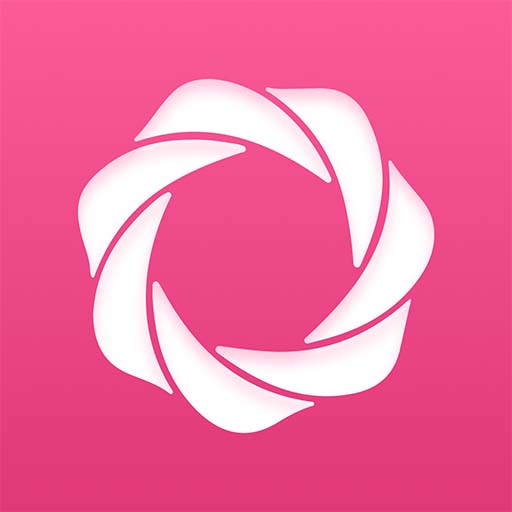



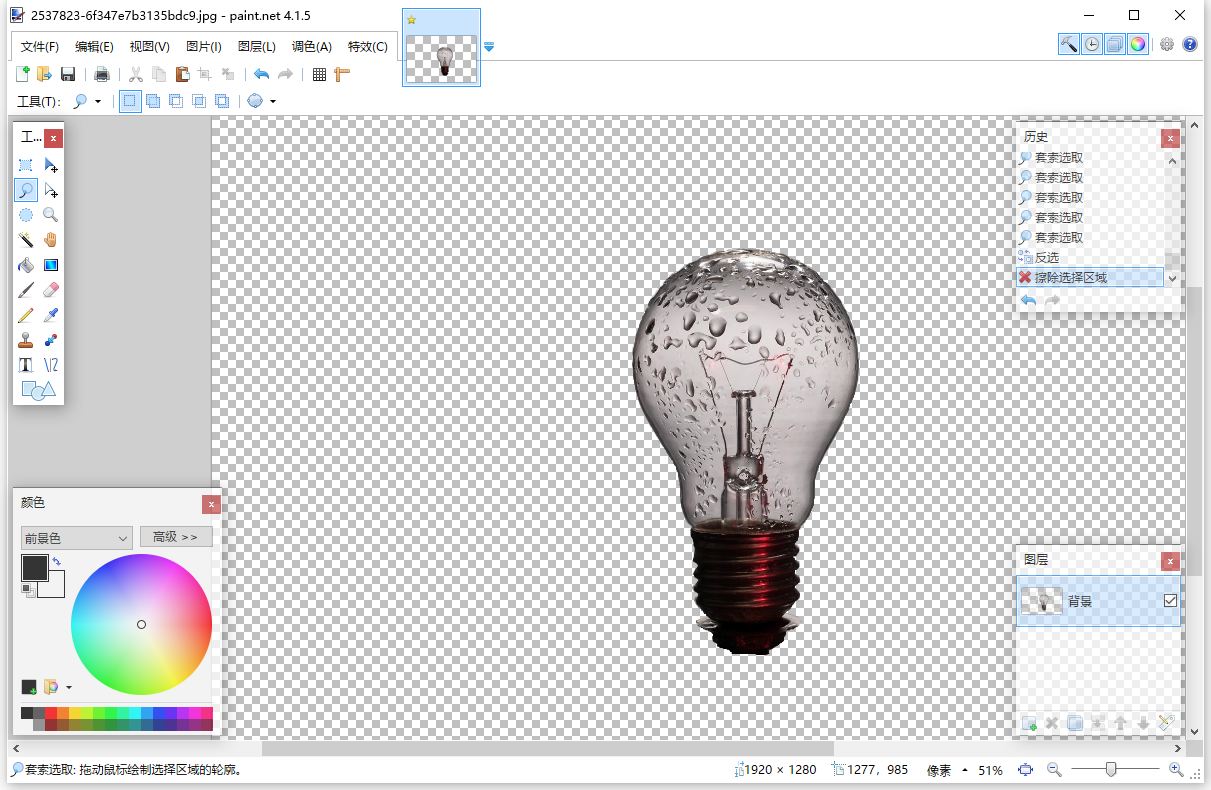
 達芬奇davinci resolve studio 17破解版17.4.4 中文綠色免安裝
達芬奇davinci resolve studio 17破解版17.4.4 中文綠色免安裝 PS2022神經網絡濾鏡離線包(Neural Filters)官方免費版
PS2022神經網絡濾鏡離線包(Neural Filters)官方免費版 悟空圖像軟件1.5.1.20124 最新版
悟空圖像軟件1.5.1.20124 最新版 牛學長圖片修復工具AI人像處理1.2 官方最新版
牛學長圖片修復工具AI人像處理1.2 官方最新版 Adobe XD 2022最新版本47.1.22.9 完整破解版
Adobe XD 2022最新版本47.1.22.9 完整破解版 PS2022磨皮降噪三件套中文版免費破解版
PS2022磨皮降噪三件套中文版免費破解版 IDPhotoStudio證件照打印軟件2.16.3.73 綠色中文版
IDPhotoStudio證件照打印軟件2.16.3.73 綠色中文版 美圖秀秀批處理軟件免費版1.2 單文件版
美圖秀秀批處理軟件免費版1.2 單文件版 PUSH Video Wallpaper綠色破解版4.61 最新版
PUSH Video Wallpaper綠色破解版4.61 最新版 贏政天下Adobe2022大師版最新版v12.2完整版【百度網盤】
贏政天下Adobe2022大師版最新版v12.2完整版【百度網盤】 Adobe Premiere Pro 2022免費版22.1.1 免激活完整版
Adobe Premiere Pro 2022免費版22.1.1 免激活完整版 PhotoZoom8專業免費版8.1 綠色中文免安裝版【32位/64位】
PhotoZoom8專業免費版8.1 綠色中文免安裝版【32位/64位】 Pr elements 2022中文破解版20.0 附安裝教程
Pr elements 2022中文破解版20.0 附安裝教程 adobe indesign 2022中文綠色版17.2.1.105 免費版
adobe indesign 2022中文綠色版17.2.1.105 免費版 Photoshop Elements 2022綠色版20.0 直裝版
Photoshop Elements 2022綠色版20.0 直裝版 Adobe Lightroom Classic2022綠色版11.3.1 中文免費版
Adobe Lightroom Classic2022綠色版11.3.1 中文免費版 adobe illustrator 2022中文破解版26.3.1.1103 中文免費版
adobe illustrator 2022中文破解版26.3.1.1103 中文免費版 adobe PL CC 2022中文破解版22.1.1.2 直裝版
adobe PL CC 2022中文破解版22.1.1.2 直裝版 大小: 77.0M
大小: 77.0M











 photo shop合集
photo shop合集 Adobe Premiere
Adobe Premiere adobe2022合集
adobe2022合集 圖像處理
圖像處理 photoshop2022合集
photoshop2022合集 Adobe PhotoShop CC 軟件+視頻安裝教程+激活文件
Adobe PhotoShop CC 軟件+視頻安裝教程+激活文件
 證照之星官方版
證照之星官方版
 潑辣修圖win7版
潑辣修圖win7版
熱門評論
最新評論